Sau khi đăng nhập Facebook thành công, một thế giới rộng lớn của kết nối và chia sẻ sẽ mở ra trước mắt bạn. Bạn có thể bắt đầu trò chuyện với bạn bè, chia sẻ những khoảnh khắc đáng nhớ, hoặc khám phá nội dung mới từ những trang mà bạn theo dõi. Hãy cùng Taimienphi tìm hiểu cách cách đăng nhập Facebook trên máy tính, điện thoại đơn giản sau đây.
Mạng xã hội Facebook có hàng triệu lượt người dùng đăng nhập mỗi ngày, bạn có thể đăng nhập Facebook bằng địa chỉ Email/Gmail, SĐT, tên người dùng ID ... tùy vào từng tình huống, thời điểm mà bạn có thể lựa chọn phương phá login FB phù hợp.

Hướng dẫn đăng nhập Facebook, login tài khoản FB qua SĐT, Gmail .. trên máy tính và điện thoại
Cách đăng nhập Facebook bằng Gmail
Với cách đăng nhập Facebook bằng Gmail, bạn có thể truy cập vào tài khoản mạng xã hội một cách nhanh chóng và tiện lợi. Chỉ cần truy cập vào trang đăng nhập Facebook hoặc mở app FB trên điện thoại, sau đó nhập địa chỉ Gmail và mật khẩu, nhấn Đăng nhập là bạn đã hoàn thành.
1. Đăng nhập Facebook trên máy tính
Bước 1: Từ trình duyệt web của bạn, bạn truy cập vào trang http://facebook.com hoặc bấm
TẠI ĐÂY- Chú ý: Để thực hiện được thủ thuật, các bạn cần có tài khoản Facebook, tham khảo cách
đăng ký Facebook tại đây.
>> Nếu truy cập vào trang Facebook.com bị chặn, xem ngay cách vào Facebook. Bước 2: Giao diện trang chủ Facebook xuất hiện, nhập đầy đủ các thông tin vào ô trống => nhấn Đăng nhập.
- Như hình thì:
+ Vị trí số 1: Bạn nhập tài khoản Gmail của bạn (tài khoản bạn đã dùng để đăng ký Facebook): Bạn cần nhập đầy đủ thông tin về gmail (bao gồm cả phần mở rộng ví dụ @gmail.com)
+ Vị trí số 2: Nhập mật khẩu đăng nhập Facebook
+ Vị trí số 3: Sau khi nhập xong địa chỉ gmail và mật khẩu Facebook, bạn bấm Đăng nhập
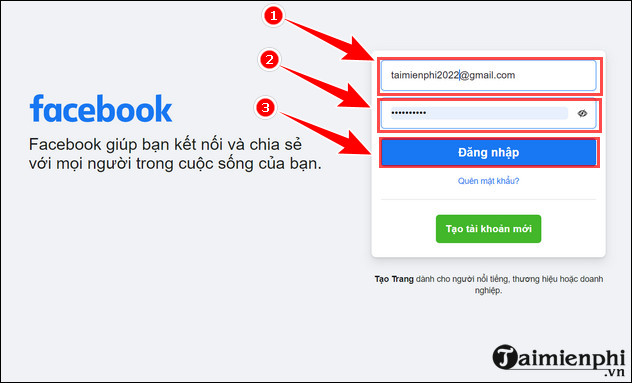
Giao diện đăng nhập fb bằng Gmail trên máy tính Windows & Mac
2. Đăng nhập Facebook trên điện thoại Android
Đối với các thiết bị chạy Android, trước tiên bạn cần cài đặt ứng dụng FB trên điện thoại, chúng có dung lượng cài đặt nhẹ, tương thích với nhiều hệ điều hành, chỉ cần truy cập liên kết dưới và chọn cài đặt là xong.
- Download:
Facebook cho AndroidBước 1: Sau khi cài Facebook phiên bản mới nhất trên thiết bị Android, bạn mở App FB.
Bước 2: Tiến hành nhập địa chỉ Gmail và Mật khẩu (mật khẩu FB) => nhấn Đăng nhập.
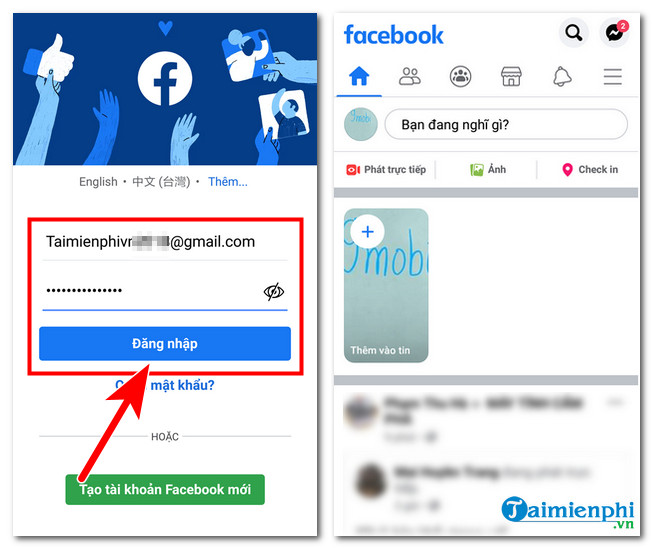
Đăng nhập tài khoản Facebook bằng Gmail trên điện thoại
3. Đăng nhập Facebook trên iOS, iPhone
Tượng tự như HĐH Android, khởi đầu bạn cũng cần cài đặt ứng dụng Facebook trên thiết bị chạy iOS, ưu tiên phiên bản mới nhất để việc đăng nhập diễn ra một cách thuận lợi, phiên bản mới nhất thường bổ sung thêm một số tính năng, chức năng mới để người dùng sử dụng tùy ý chỉnh sửa, thiết lập theo phong cách cá nhân.
- Download:
Facebook cho iPhoneBước 1: Mở ứng dụng Facebook thông qua biểu tượng FB trên thiết bị tại giao diện màn hình chính.
Bước 2: Điền đầy đủ thông tin bao gồm Gmail và Mật khẩu Facebook của bạn => chọn nút Đăng nhập.
- Và bây giờ bạn đã có thể thoải mái lướt Facebook trên điện thoại bằng tài khoản Gmail của mình rồi đấy.
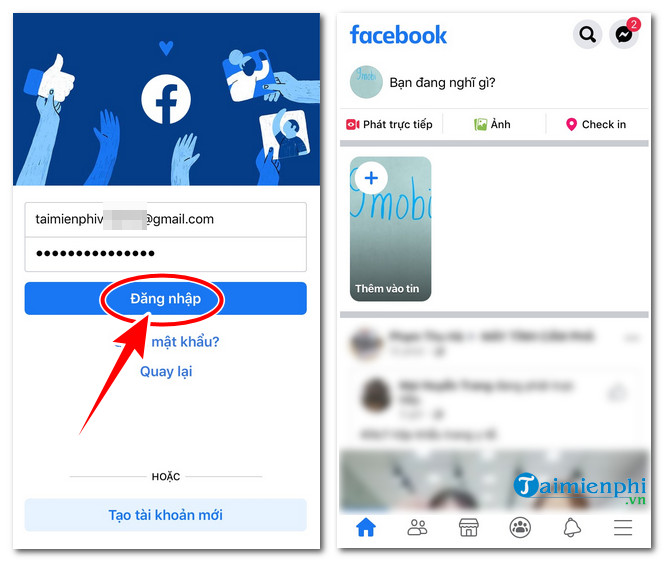
Giao diện sau khi đăng nhập Facebook trên iOS hơi khác so với Android, nhưng chức năng tương tự như nhau
Cách đăng nhập Facebook bằng số điện thoại
Cách đăng nhập bằng số điện thoại cũng tương tự như login FB bằng Gmail. Bạn cần nhập số điện thoại đã đăng ký (hoặc liên kết), mật khẩu và bấm Đăng nhập để sử dụng Facebook.

* Trường hợp nếu bạn chưa kích hoạt đăng nhập Facebook bằng số điện thoại, bạn cần đăng nhập lại Fb bằng Gmail sau đó thực hiện theo các bước hướng dẫn sau để kích hoạt hình thức đăng nhâp Fb bằng SĐT.
1. Thêm SĐT đăng nhập Facebook trên giao diện cũ
Đối với người mới tạo FB thì giao diện vẫn chưa được thay đổi, cách thêm số điện thoại để đăng nhập FB sẽ khác so với giao diện mới, vì vậy nếu giao diện FB của bạn cũ (chưa thể cập nhật lên hoặc đổi mới) thì cần:
Bước 1: Từ trang Facebook cá nhân Click vào biểu tượng hình tam giác chỉ xuống => Chọn Cài đặt & quyền riêng tư.
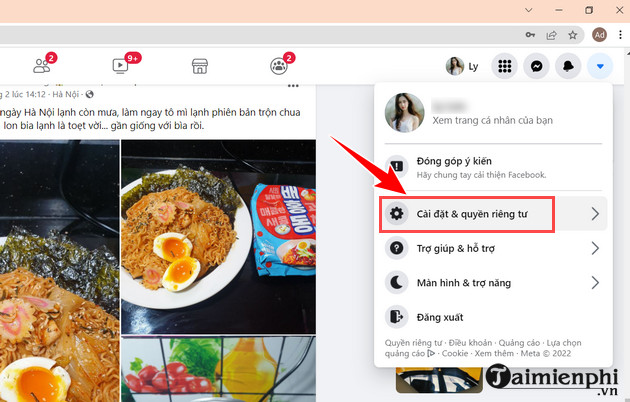
Bước 2: Tại đây bạn chọn tiếp mục Cài đặt.
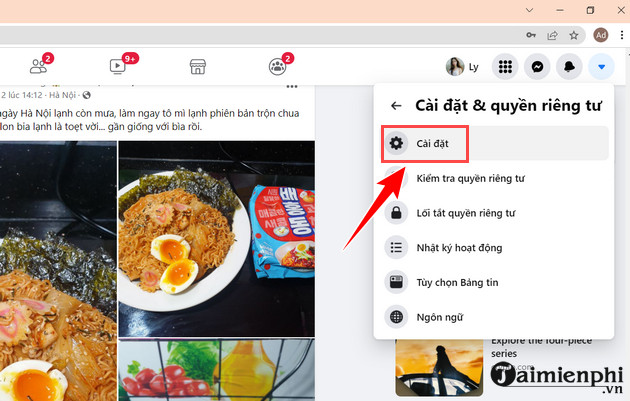
Bước 3: Click vào tiếp Mobile (di động) sau đó chọn Add a Mobile (thêm số điện thoại).
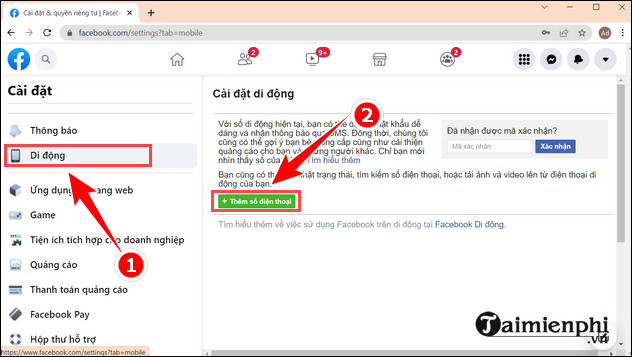
Thêm SĐT để sử dụng cho lần đăng nhập Facebook bằng số điện thoại sau
Bước 4: Tại đây bạn chỉ cần chọn mã quốc gia và nhập số điện thoại của mình để Facebook gửi tin nhắn xác minh về số điện thoại đó.
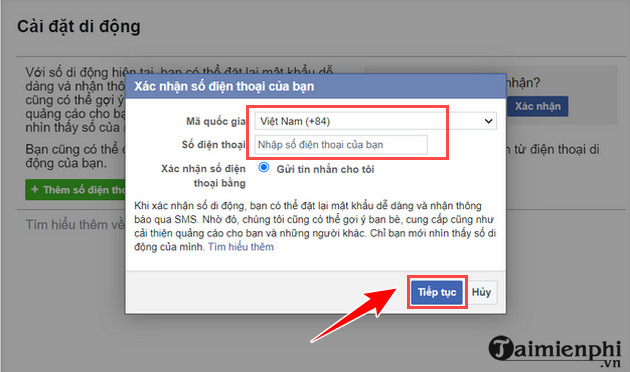
- Ngay lập tức mã số sẽ gửi về điện thoại bạn
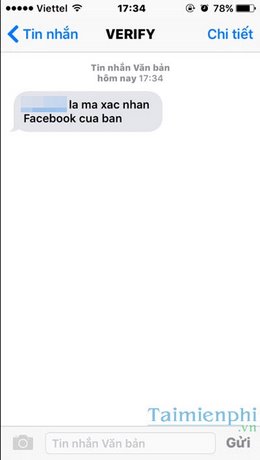
- Lấy mã số đó và xác nhận vào ô => chọn Chấp nhận
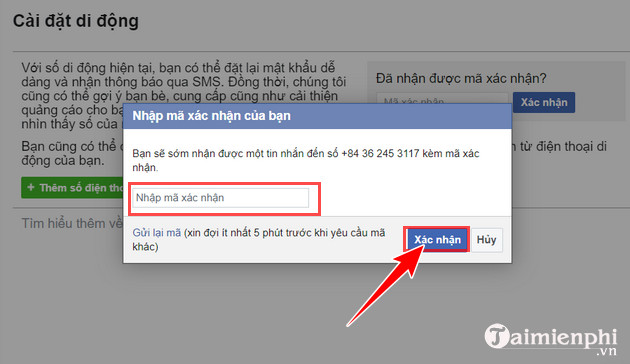
Bước 5: Bạn chỉ cần lưu lại cài đặt.
Bước 6: Cuối cùng, bạn đăng xuất Facebook ra và sau đó quay trở lại trang đăng nhập Facebook. Lúc này bạn đã có thể đăng nhập Facebook với số điện thoại của mình rồi đấy.
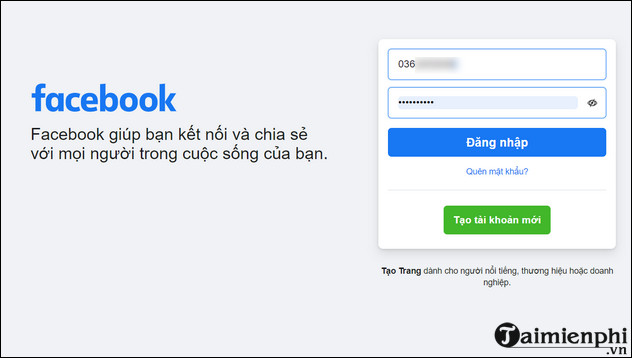
Đăng nhập FB bằng SĐT vừa mới liên kết
2. Thêm SĐT đăng nhập Facebook trên giao diện mới
Facebook là nền tảng mạng xã hội được nhiều người sử dụng nhất hiện nay trên Thế Giới, vì vậy Meta luôn update và cập nhật giao diện mới với nhiều tính năng hữu ích nhất. Bạn có thể thêm hoặc liên kết SĐT với Gmail để đăng nhập FB thuận tiện hơn.
Bước 1: Đăng nhập Facebook bằng Gmail và click trực tiếp vào Liên Kết Này
Bước 2: Tại trang Trung tâm tài khoản, chọn Thông tin cá nhấn =>Thông tin liên hệ ở phía bên phải.
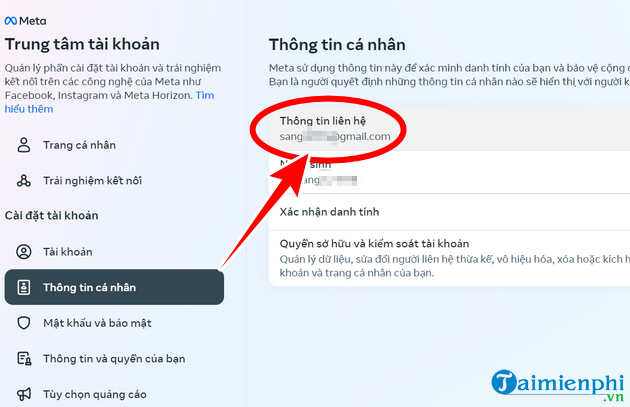
Bước 3: Tiếp theo bạn chọn Thêm số di động.
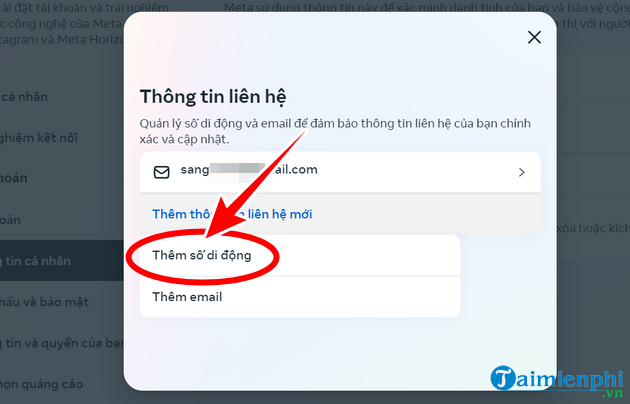
Bước 4: Chọn Quốc Gia hiện tại bạn đang sinh sống => nhập Số điện thoại di động vào ô trống => chọn tài khoản FB cần sử dụng SĐT để đăng nhập FB => nhấn Tiếp.
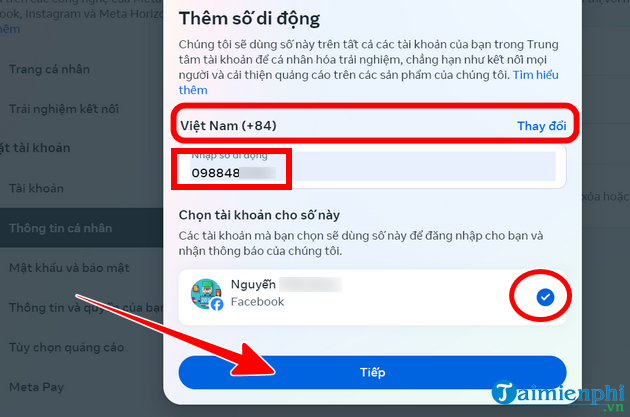
Bước 5: Lúc này, một Mã xác nhận được gửi về SĐT của bạn, điền chúng vào ô Nhập mã xác nhận và nhấn Tiếp.
- Kể từ lần sau, bạn sử dụng SĐT đó là có thể login FB rồi đấy.
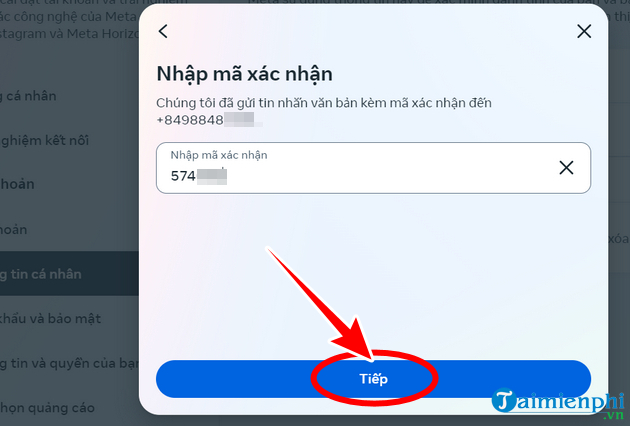
Cách đăng nhập Facebook bằng tên người dùng
Meta đã cập nhật tính năng mới cho phép đăng nhập vào Facebook bằng tên người dùng. Thật dễ dàng khi chỉ cần nhập tên người dùng và mật khẩu vào trang đăng nhập. Việc này giúp tiết kiệm thời gian và giảm bớt sự phức tạp trong quá trình đăng nhập. Nếu chưa biết tên người dùng lấy ở đâu thì bạn có thể tham khảo hướng dẫn bên dưới.
1. Đăng nhập Facebook bằng tên người dùng
Sau khi đã có tên người dùng bạn chỉ cần nhập tên đó vào ô trông đầu tiên (ô nhập địa chỉ Gmail) trên trang Đăng Nhập FB => điền Mật khẩu cho nick Facebook của mình => nhấn Đăng nhập là xong.
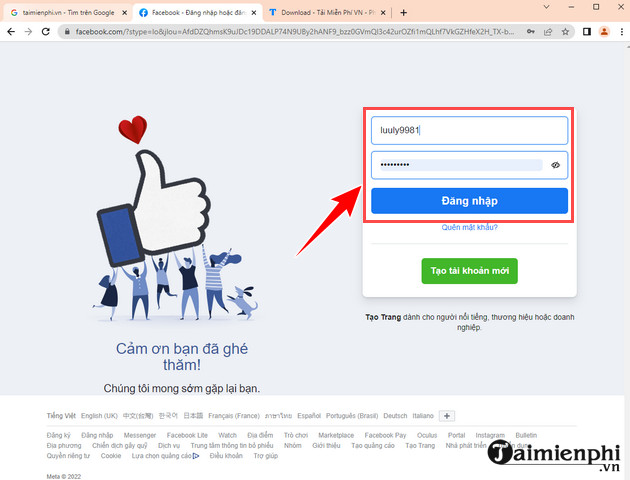
- Kết quả sau khi đăng nhập FB bằng tên người dùng và mật khẩu
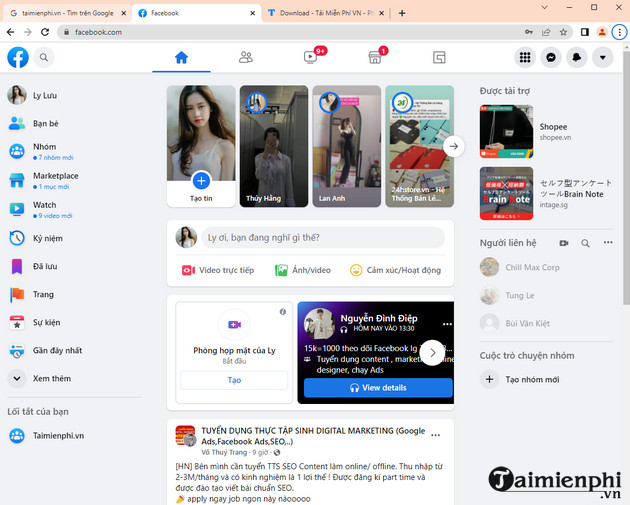
2. Lấy tên người dùng đăng nhập FB ở đâu?
Dưới đây là hướng dẫn cách đăng nhập Facebook không cần mã xác nhận trên máy tính. Để biết được tên người dùng của mình bạn truy cập vào trang cá nhân (tường Facebook của mình). Trên đường Link Facebook ở trình duyệt bạn sẽ thấy tên người đùng xuất hiện đăng sau liên kết https://www.facebook.com/ => (VD như https://www.facebook.com/luuly9981 => tên người dùng là luuly9981)
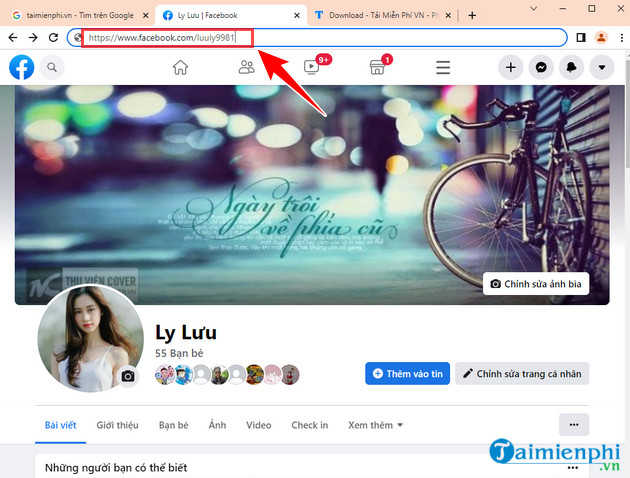
Cách đăng nhập Facebook không cần mật khẩu
3. Thiết lập tên người dùng để đăng nhập FB
Bước 1: Sau khi đã đăng nhập Facebook trên trình duyệt chọn biểu tượng tam giác (góc trên cùng bên phải màn hình) => Chọn Cài đặt & quyền riêng tư.
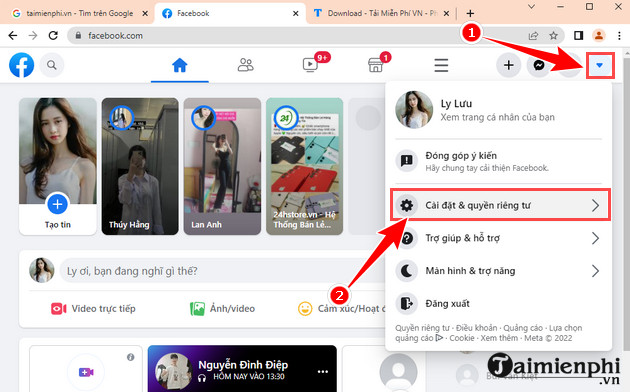
Bước 2: Tại đây bạn chọn tiếp mục Cài đặt.
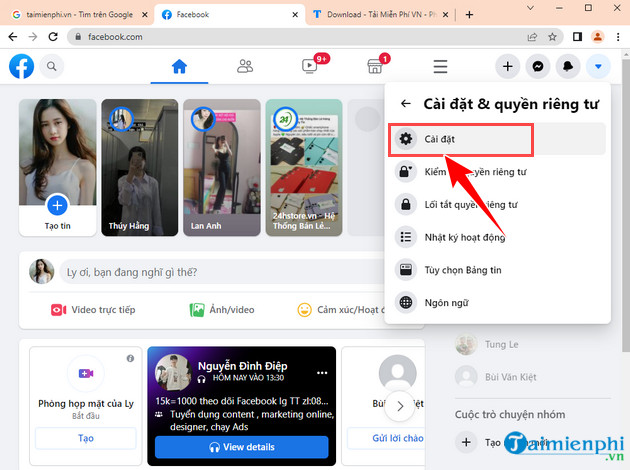
Bước 3: Trong mục Cài đặt chọn Chung => Ở phần cài đặt tài khoản chung chọn chỉnh sửa tên người dùng.
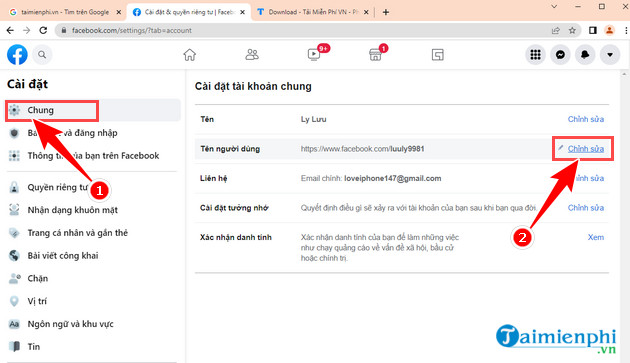
Bước 4: Đặt tên người dùng mà bạn muốn sau đó nhấn Lưu thay đổi.

Cách đăng nhập Facebook bằng hình ảnh
Hình thức
đăng nhập Facebook bằng ảnh đại diện là một tính năng tiện ích cho phép bạn lưu thông tin đăng nhập trên trình duyệt. Điều này giúp bạn dễ dàng chuyển đổi giữa các tài khoản Facebook khác nhau trên cùng một trình duyệt mà không cần nhập lại các thông tin đăng nhập. Khi bạn
đăng nhập lần đầu tiên, chỉ cần chọn
Nhớ mật khẩu và sau đó, trong các lần đăng nhập sau, bạn chỉ cần bấm vào ảnh đại diện của tài khoản bạn muốn truy cập là xong.
- Lưu ý: Phương pháp này chỉ áp dụng cho người dùng máy tính.
Đăng nhập Facebook bằng Token không cần mật khẩu
Đăng nhập vào Facebook bằng token là một phương pháp cho phép bạn truy cập vào tài khoản mà không cần phải nhập thông tin đăng nhập trực tiếp. Để thực hiện điều này, bạn cần phải có một token truy cập hợp lệ. Token này thường được tạo ra bằng cách sử dụng phương thức xác thực như OAuth 2.0. Sau khi có token, bạn có thể sử dụng nó để xác thực và truy cập vào tài khoản Facebook của mình mà không cần phải nhập mật khẩu. Tuy nhiên, việc sử dụng token đòi hỏi sự chú ý đặc biệt về bảo mật và quyền truy cập, vì vậy hãy chắc chắn chỉ chia sẻ token của bạn với các ứng dụng hoặc dịch vụ đáng tin cậy.
==> Tham khảo cách
đăng nhập Facebook bằng Token tại đây
Lỗi khiến người dùng không thể đăng nhập được Facebook
Nguyên nhân dẫn đến sự cố người dùng không thể đăng nhập được Facebook có thể kể đến như: Nhập sai tên tài khoản, mật khẩu, trang
đăng nhập Facebook không tải hoặc Facebook Phishing. Những lỗi này Taimienphi.vn đã có bài viết hướng dẫn khắc phục trước đó, bạn có thể tham khảo ngay
Cách khắc phục không đăng nhập được Facebook và
Sửa lỗi đăng nhập Facebook để sửa những lỗi đang gặp phải.
Một nguyên nhân nữa dẫn đến việc không thể đăng nhập được Facebook là do nhà mạng Internet của bạn đang dùng có thể đã chặn IP. Để khắc phục thì bạn cần Fake địa chỉ IP sang một quốc gia khác để tiếp tục sử dụng mạng xã hội này. Bạn có thể tham khảo Cách Fake IP trên trình duyệt Chrome để thực hiện.
Còn trong trường hợp bạn không thể đăng nhập Facebook trên điện thoại thì có thể xảy ra bởi các nguyên nhân sau: Lỗi mạng WiFi 3G/4G đang kết nối, địa chỉ DNS gặp sự cố hoặc lỗi phát sinh từ chính ứng dụng Facebook. Để sửa lỗi, bạn có thể tham khảo Cách sửa lỗi đăng nhập Facebook trên điện thoại để khắc phục nhé.
Trong bài viết trước, Taimienphi đã hướng dẫn các bạn cách đăng nhập Gmail, truy cập hòm thư Gmail để gửi và nhận thư điện tử, nhìn chung đăng nhập gmail không có gì khó khăn và tương đối dễ dàng như cách đăng nhập Facebook bằng Gmail, cách đăng nhập Facebook không cần mật khẩu và mã xác nhận trên đây.
https://thuthuat.taimienphi.vn/dang-nhap-facebook-bang-gmail-912n.aspx
Có nhiều nhà mạng sẽ tiến hành chặn Facebook, không cho người dùng truy cập, cũng không quá khó khăn để vào facebook đăng nhập những lúc như thế này, bạn có thể thay đổi DNS, sửa file Host hoặc sử dụng phần mềm của bên thứ 3 như Ultrasurf hoặc Hotspot Shield sẽ giúp các bạn có thể truy cập facebook dễ dàng. Tất nhiên nếu chưa có tài khoản Gmail thì công việc đầu tiên bạn cần làm là đăng ký Gmail để có thể sử dụng nó làm công cụ đăng nhập Facebook.